Page 270 of 336
05
E3_da_Chap12b_SMEGplus_ed01-2014
Til GPS-dataTil et punkt på kortet
Vælg "Enter destination" (indtast destination).
Vælg "Address" .
Angiv "Longitude:" (længdegrad) og derefter
"Latitude:" (breddegrad).
Vælg "Navigate to" (kørevejledning).
Vælg kriterierne, og tryk derefter på " Validate "
eller tryk på "Show route on map" (vis rute på
kort) for at starte navigationen. Vælg "Enter destination" (indtast destination).
Vælg " From map " (fra kortet).
Zoom ind på kortet, og vælg et punkt.
Tryk på Navigation for at få vist den første
side, og tryk derefter på den anden side.
Tryk på Navigation for at få vist den første
side, og tryk derefter på den anden side.
Med et langt tryk er det muligt at få vist seværdigheder i områ\
det.
NAVIGATION - KøREVEJLEDNING
268
Page 271 of 336
05
269
E3_da_Chap12b_SMEGplus_ed01-2014
Til interessepunkter (POI)Interessepunkterne (POI) angiver samtlige servicesteder i nærheden \
(hoteller, diverse forretninger, lufthavne, osv).
Vælg "Søg interessepunkt".
Vælg " All POIs " (alle interessepunkter)
eller " Garage " (mekaniker) eller
" Dining/hotels " (restauranter/hoteller)
eller " Personal " (personlig) eller
" By name " (ud fra navn).
Vælg en kategori i den foreslåede liste.
Vælg "Search" (søg). Vælg et interessepunkt på den foreslåede liste.
Vælg "Navigate to" (kørevejledning).
Tryk på Navigation for at få vist den første
side, og tryk derefter på den anden side.
NAVIGATION - KøREVEJLEDNING
En årlig opdatering af kortene giver mulighed for at registrere nye
interessepunkter i systemet.
Man kan også opdatere Risikoområder / Farezoner hver måned.
Den detaljerede fremgangsmåde kan ses på:
http://citroen.navigation.com.
Page 272 of 336
05
270
E3_da_Chap12b_SMEGplus_ed01-2014
Tryk på Navigation for at få vist den første
side, og tryk derefter på den anden side.
Vælg en kategori i den foreslåede liste og
godkend med "Validate" (godkend).
Vælg "Show POIs" (vis interessepunkter). Til interessepunkter (POI)
NAVIGATION - KøREVEJLEDNING
Page 273 of 336
05
271271
E3_da_Chap12b_SMEGplus_ed01-2014
Disse funktioner er kun tilgængelige, hvis Hazard zone
(risikozonerne) er indlæst og installeret i systemet.
Vælg "Settings" (indstillinger).
Vælg "Config alert" (konfigurer advarsler).
Parameterindstilling af advarsler om Risikozoner / Farezoner
Herefter er det muligt at aktivere advarslen Hazard zone (risikozone) \
og derefter:
-
Audible warning (lydalarm).
-
Alert only when navigating" (kun advarsel under navigation).
-
"Alert only for overspeed" (kun advarsel ved for høj hastighed).
-
"Display speed limits" (vis hastighedsgrænser).
-
Frist:
Med valget af fristen er det muligt at bestemme tiden,
der går forud for advarslen Hazard zone (risikozone). T
ryk på " Validate " (godkend).
Tryk på Navigation for at få vist den første
side, og tryk derefter på den anden side.
NAVIGATION - KøREVEJLEDNING
Page 274 of 336
05
272
E3_da_Chap12b_SMEGplus_ed01-2014
Tilføj en etapeOpret etaper
Vælg "Enter destination" (indtast destination).
Vælg "Itinerary" (rute).
Vælg "Add waypoint" (tilføj etape) og derefter
"Address" (adresse).
Etapens adresse indtastes som en destination,
dvs. at du skal angive "City:" (by) eller
postnummer, "Road:" (vejnavn), "N°:" (nr.) og
bekræft ved at trykke på Validate hver gang.
Vælg derefter "Add waypoint" (tilføj etape).
Vælg etapen, du ønsker at flytte i arkivet. For at oprette etaper vælg de forrige handlinger 1 til 3
(T
ilføj en etape).
Vælg " Up " (op).
Vælg " Down " (ned).
Vælg " Delete " (slet).
Vælg "Roadmap" (køreplan) for at se
ændringer i ruteplanen.
Vælg Navigate to (kørevejledning).
Vælg kriterier, og klik derefter på "Validate" for
at starte navigationen og for at angive en retning
for ruten. Tryk på Navigation for at få vist den første
side, og tryk derefter på den anden side.
NAVIGATION - KøREVEJLEDNING
Page 275 of 336
05
273
E3_da_Chap12b_SMEGplus_ed01-2014
Navigationsfunktioner
Beregningskriterier
Vælg "Settings" (indstillinger).
Vælg "Criteria" (kriterier). Derefter er det muligt at vælge:
-
Navigationskriterierne: "The fastest" (hurtigste rute), "Shortest
route" (korteste rute), "Time/distance" (kompromis mellem
afstand/tid), "Ecological" (miljøvenlig).
-
Udelukkelseskriterierne: Include tollroads (inkluder
betalingsveje), "Include ferries" (inkluder færger), "Traffic"
(tag forbehold for trafikken), "Strict" (nøjagtig), "Close" (i
nærheden).
Tryk på "Validate" (godkend).
Tryk på Navigation for at få vist den første
side, og tryk derefter på den anden side.
NAVIGATION - KøREVEJLEDNING
Beregningen af kriteriet miljøvenlig kørsel er baseret på
kortoplysningerne, men disse oplysninger kan være mangelfulde.
Page 276 of 336
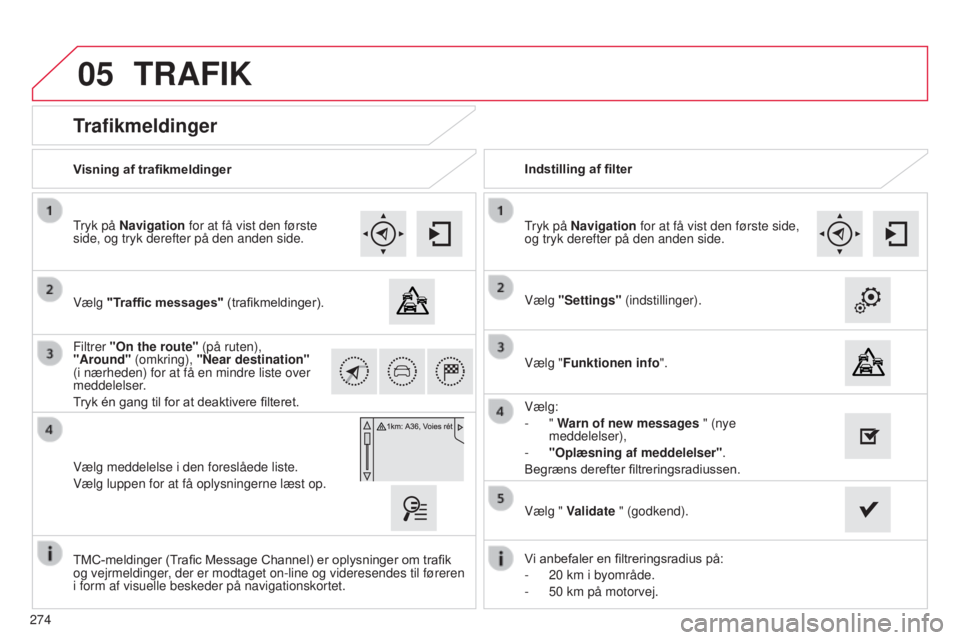
05
274
E3_da_Chap12b_SMEGplus_ed01-2014
Trafikmeldinger
Vælg "Traffic messages" (trafikmeldinger).
Tryk på Navigation for at få vist den første
side, og tryk derefter på den anden side.
Vælg meddelelse i den foreslåede liste.
Vælg luppen for at få oplysningerne læst op. Filtrer "On the route" (på ruten),
"Around" (omkring), "Near destination"
(i nærheden) for at få en mindre liste over
meddelelser.
Tryk én gang til for at deaktivere filteret. Vælg "Settings" (indstillinger).
Vælg:
-
" Warn of new messages " (nye
meddelelser),
-
"Oplæsning af meddelelser"
.
Begræns derefter filtreringsradiussen. Tryk på Navigation for at få vist den første side,
og tryk derefter på den anden side.
Visning af trafikmeldinger
Indstilling af filter
Vi anbefaler en filtreringsradius på:
-
20
km i byområde.
-
50
km på motorvej.
TMC-meldinger (Trafic Message Channel) er oplysninger om trafik
og vejrmeldinger, der er modtaget on-line og videresendes til føreren
i form af visuelle beskeder på navigationskortet. Vælg " Validate " (godkend).
TRAFIK
Vælg "Funktionen info
".
Page 277 of 336
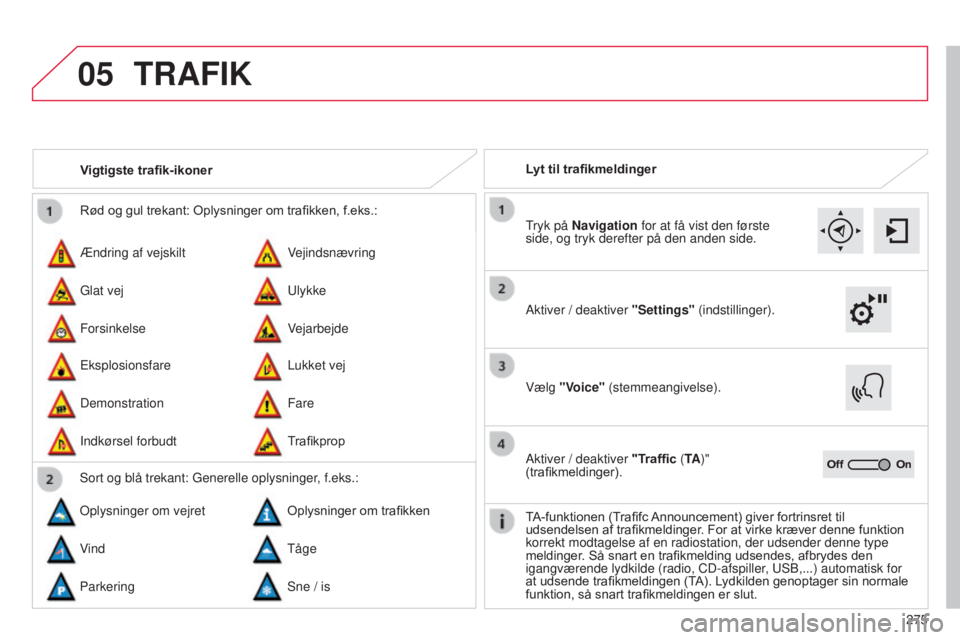
05
275
E3_da_Chap12b_SMEGplus_ed01-2014
Rød og gul trekant: Oplysninger om trafikken, f.eks.:
Ændring af vejskilt
Eksplosionsfare Vejindsnævring
Lukket vej
Glat vej
Demonstration Ulykke
Fare
Forsinkelse
Indkørsel forbudt Vejarbejde
Trafikprop
Vigtigste trafik-ikoner
Sort og blå trekant: Generelle oplysninger, f.eks.:
Oplysninger om vejret Oplysninger om trafikken
Vind Tåge
Parkering Sne / is Lyt til trafikmeldinger
TRAFIK
Aktiver / deaktiver "Settings" (indstillinger). Tryk på Navigation for at få vist den første
side, og tryk derefter på den anden side.
Vælg "Voice" (stemmeangivelse).
Aktiver / deaktiver "Traffic (TA
)"
(trafikmeldinger).
TA-funktionen (Trafifc Announcement) giver fortrinsret til
udsendelsen af trafikmeldinger. For at virke kræver denne funktion
korrekt modtagelse af en radiostation, der udsender denne type
meldinger. Så snart en trafikmelding udsendes, afbrydes den
igangværende lydkilde (radio, CD-afspiller, USB,...) automatisk for
at udsende trafikmeldingen (TA). Lydkilden genoptager sin normale
funktion, så snart trafikmeldingen er slut.